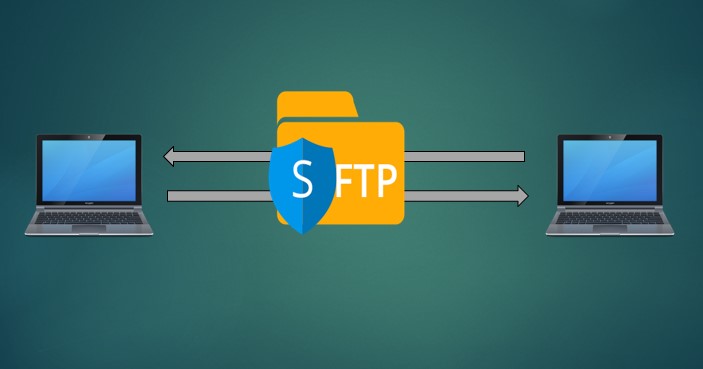
Bienvenido a otro tutorial de Hostingplus donde tu aprenderás a conectarte por SFTP.
Te explicaremos cómo conectarte mediante SFTP con cPanel. Para ello, es necesario que el hosting de cPanel tenga permitido realizar conexiones por SSH. Para saber el hosting tiene incluida la opción ya mencionada, solo debes ir a tu cuenta de cpanel y ver si tiene la opción de «Acceso SSH«.
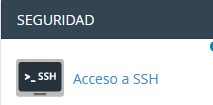
Ingresando al cPanel.
Para comenzar debemos dirigimos a nuestros explorador web por ejemplo Chrome para poder abrir el cPanel. Escribiendo en la barra de direcciones el nombre de su dominio y agregar el /cPanel, por ejemplo: sudominio.cl seria el nombre de dominio y luego agregamos /cpanel, debería quedar así sudominio.cl/cpanel se abrirá el sitio para administrar su cPanel, ahí debe ingresar el nombre de usuario y contraseña que se le ha enviado por correo o la contraseña que le ha asignado en caso de haberla cambiado.
Nota: Si tiene inconvenientes para ingresar a su cpanel como mencionamos anteriormente, puede ingresar por este método, mail.tudominio.cl/cpanel.
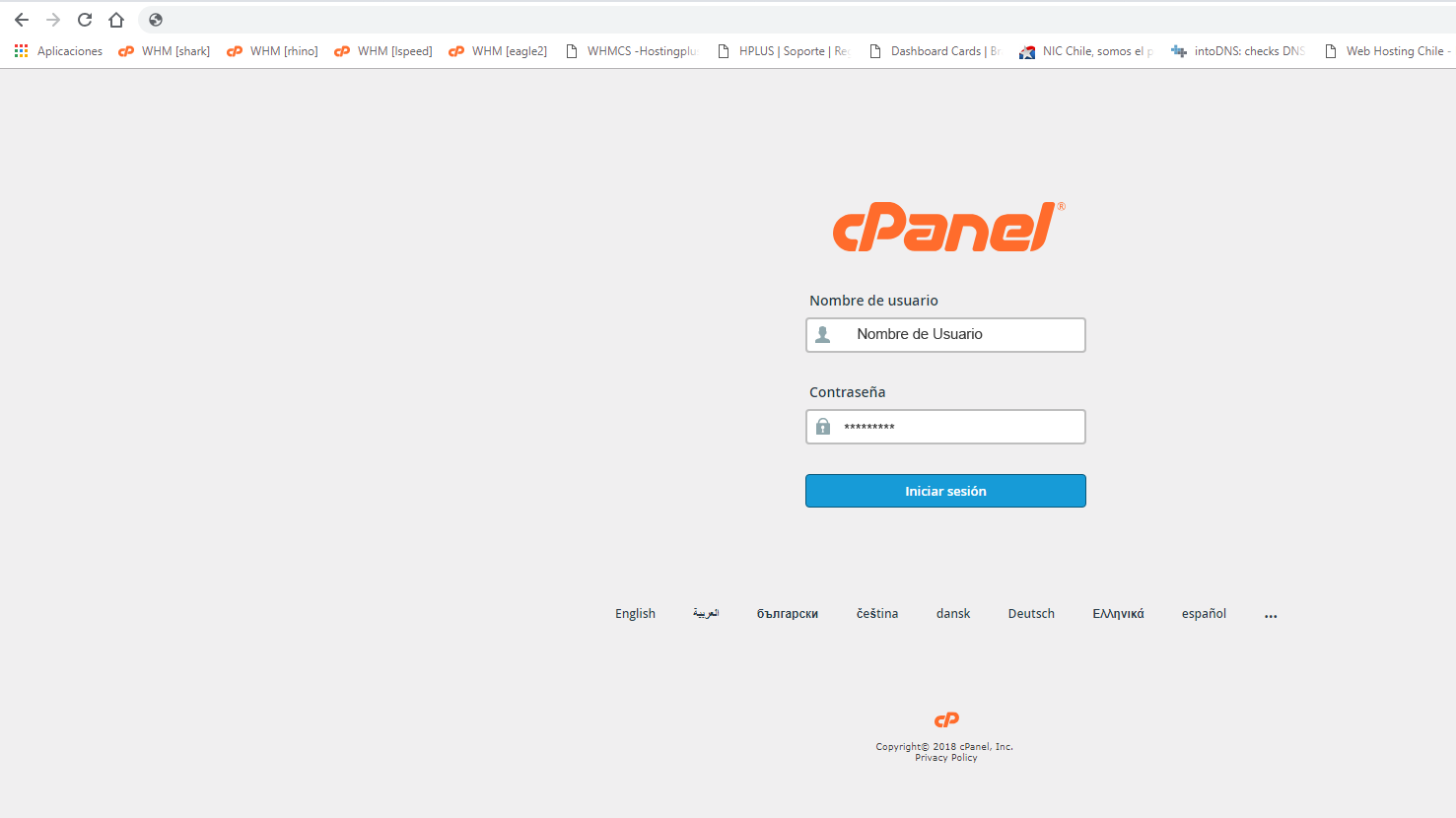
Cuando hayamos ingresado podemos buscar la opción Acceso a SSH , en el reglón de Seguridad o pueden escribir en el buscador SSH para ubicarlo mas rápido. Luego hacemos clic en el.
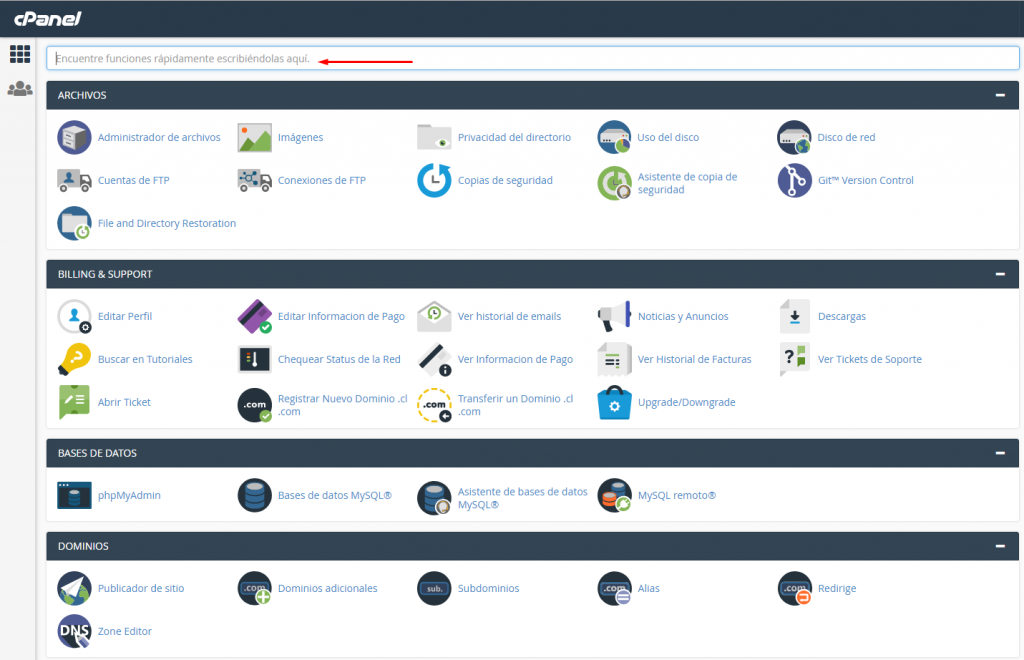
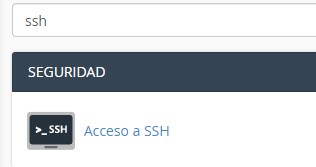
Crear claves o llaves de SSH
Al ingresar al Acceso a SSH, para comenzar debemos hacer clic en Administrar claves SSH.
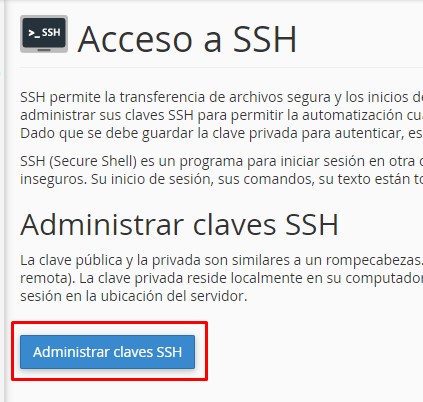
Cuando hayamos ingresado, si no tenemos alguna clave, debemos generala, para eso, tenemos que hacer clic en +Generar una nueva clave.
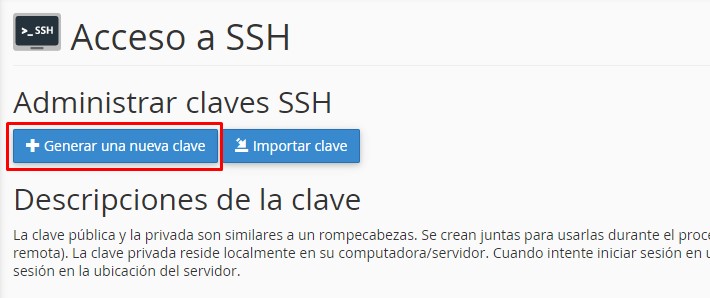
Ahora se debe rellena el formulario de la siguiente forma.
Nota: el key Name lo puede dejar por defecto o puede colocarle el nombre que prefiera.
En la contraseña lo puede dejar en blanco, pero es recomendable colocarle una. Todos los demás campos lo pueden dejar como en la imagen, al menos que necesitan realizar unos cambios.
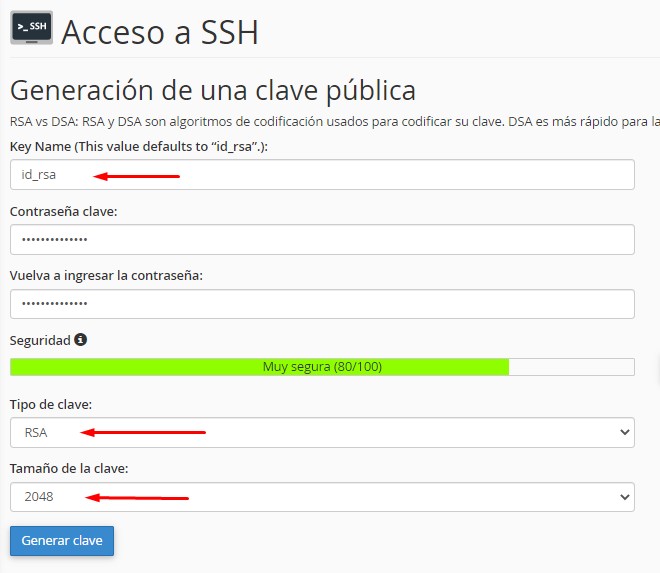
Al finalizar le saldrá un mensaje que se ha generado las claves.
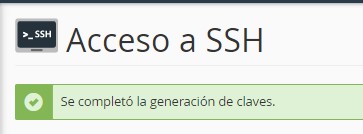
El siguiente paso seria autorizar las claves creadas. Solo debemos volver al menú principal de acceso a SSH y podrás ver las claves publica creada, solo debemos hacer clic en Administrar.

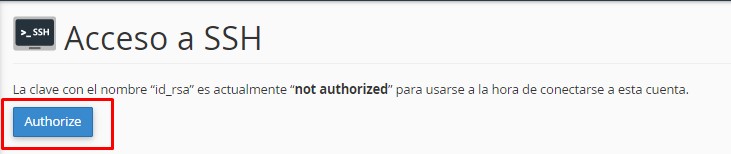
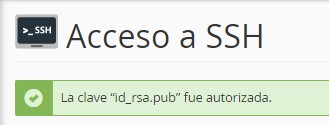
Para finalizar en el cpanel, solo debemos descargar las claves privadas haciendo clic en descargar.
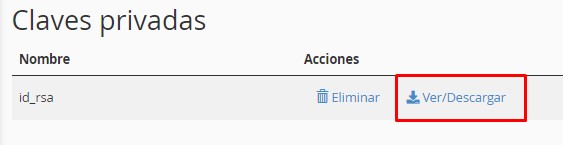
Una vez descargado las claves, debemos dirigirnos a nuestro cliente de FTP, en este caso como ejemplo, utilizaremos FilleZilla.
Debemos hacer clic en Edición y luego en Opciones.
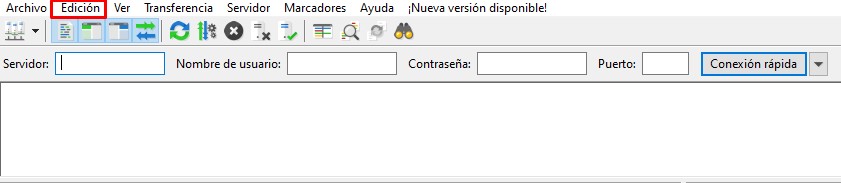
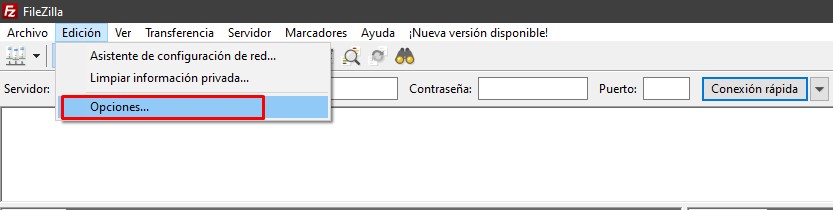
En el menú de opciones debemos ubicar donde dice SFTP y hacer clic en Añadir de clave privada, buscamos el archivo que descargamos y luego le pedirá convertirlo en un formato compatible, se debe seleccionar que si.
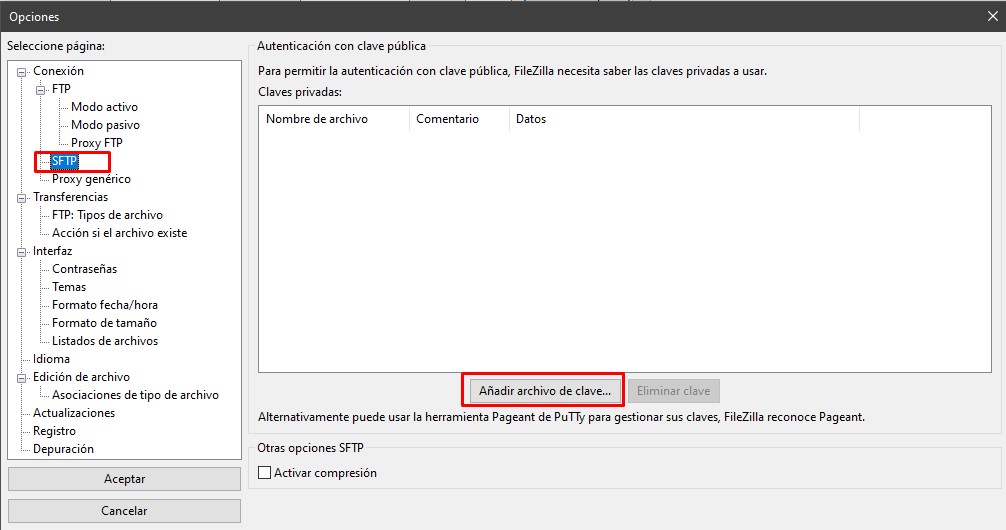
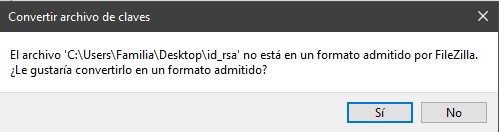
Una vez convertido, le pedirá ingresar la contraseña, que habían configurado previamente.
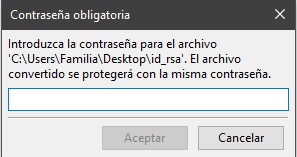 Una vez ingresada la contraseña, se generara un nuevo archivo y este es que tendrán que utilizar para conectarse por SFTP.
Una vez ingresada la contraseña, se generara un nuevo archivo y este es que tendrán que utilizar para conectarse por SFTP.

Al finalizar luego de colocar el Host, usuario y contraseña para acceder, solo debemos hacer clic en aceptar y listo ya estamos conectados mediante SFTP.
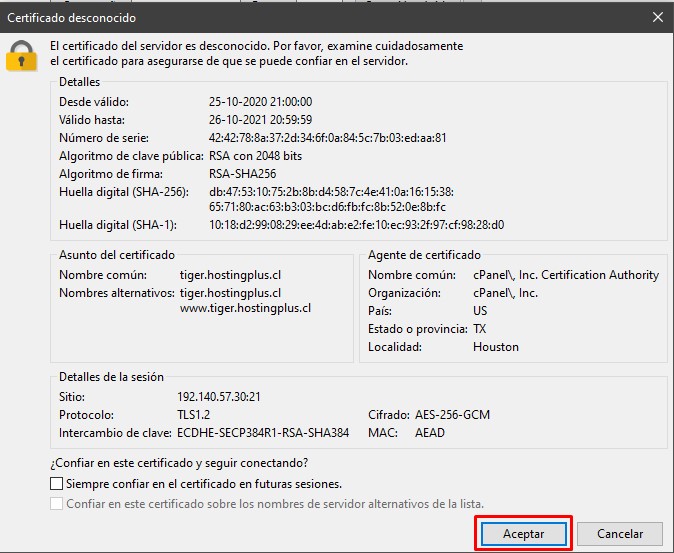
Por parte de nosotros esperamos que le haya sido de ayuda este tutorial, por lo que si tiene alguna duda o inconveniente puede comunicarse con nuestro servicio de soporte, por todos nuestros canales que funciona las 24 horas los 365 días del año enviando un correo a soporte@hostinplus.cl, llamando a la mesa central o iniciando un chat de soporte desde nuestro sitio web www.hostingplus.cl.